概述
- Screen lock-屏幕锁定是一款通过定时或者手动锁定屏幕的工具,适合在离开电脑时防止他人使用。锁定后不影响其它程序的运行,比如游戏挂机等需要一直运行的时候,避免被他人操作,而windows自带锁定无法满足要求的情况下来使用。无论是办公室、家庭还是公共场所,它都能帮助你快速锁定屏幕,同时提供灵活的个性化设置,提升使用体验。
核心功能
-
定时锁屏:用户可设置倒计时(秒),到时自动锁定屏幕。例如,设置 300 秒后锁屏,适合短暂离开时自动保护。
-
立即锁屏:通过界面按钮或快捷键(默认 Ctrl+Alt+O)一键锁定,方便即时使用。
-
全屏保护:锁屏时显示全屏界面,屏蔽常见快捷键(如 Alt+Tab、Ctrl+Shift+Esc),防止绕过。
-
默认密码为 123456,用户可自定义密码。
-
提供密码输入框,支持回车键或“解锁”按钮验证,简单直观。
-
支持快捷键解锁(默认 Ctrl+Alt+Q),无需输入密码即可快速恢复。
-
自定义消息:锁屏时可显示个性化提示文字,例如“请勿操作此电脑”。
-
背景设置:支持纯色背景(默认深灰色)或自定义图片背景(如 PNG/JPG),可以调整文字颜色。
-
最小化到系统托盘,点击X即可最小化托盘,点击界面退出程序则完全退出程序,包括托盘,右键菜单包含“显示窗口”和“Quit(退出)”,方便后台运行和退出。
-
托盘图标支持自定义(如 app.ico),增强品牌感。只需要将文件夹内app.ico替换即可。
-
默认锁定快捷键 Ctrl+Alt+O,解锁快捷键 Ctrl+Alt+Q,用户可以自己修改。
- 支持设置程序开机启动,可以通过界面勾选启用/禁用,操作很简单。
- 当你更改设置时,如果你想一直使用你设置的参数,请点击保存设置,否则下次启动则是默认设置。
注意事项
- 需要记住你自定义设置的,一定要点击保存设置按钮。
- 考虑到安全性,本程序并没有屏蔽键盘操作,只屏蔽几个常用的退出、开始菜单等快捷键,没有屏蔽安全窗口的快捷键,用户可以在安全窗口进行关机或者重启的操作。但不能操作任务管理器,因为任务管理器被程序覆盖,无法操作,无法通过任务管理器关闭锁定程序。
- 也就是说并不能当作一款如windows自带锁定的程序来使用,它只能在某些特殊用途中防止他人操作电脑。
- 防破解是不如windows自带锁定的,有特殊需求或仅仅临时锁定的,推荐使用此程序进行锁定。使用情景请查看最上边的概述。
- 如果仅仅是锁定的话推荐windows自带锁定。
- 如果你发现被屏蔽的快捷键还可以使用,那么请使用管理员权限来运行本程序,但是一般情况下无需管理员权限。
- 被屏蔽的快捷键有:win、alt+tab、win+l、ctrl+alt+end、ctrl+w、esc、alt+f4、ctrl+shift+esc。
- 默认解锁密码为:123456,请及时修改密码。
-
下载压缩包后,解压到任意位置,解压完成后,打开文件夹,如果需要桌面快捷方式,就双击文件夹内的 Akuaijiefangshi.vbs ,会自动在桌面创建一个名为Screen lock.exe的快捷方式,之后在桌面双击即可使用。
- 如果不需要桌面快捷方式,那么直接运行文件夹内的 Screen lock.exe 即可使用。
- 如果想更换系统托盘的ico图标,直接使用ico格式的图片替换文件夹内的app.ico图片即可,名字需要一样。


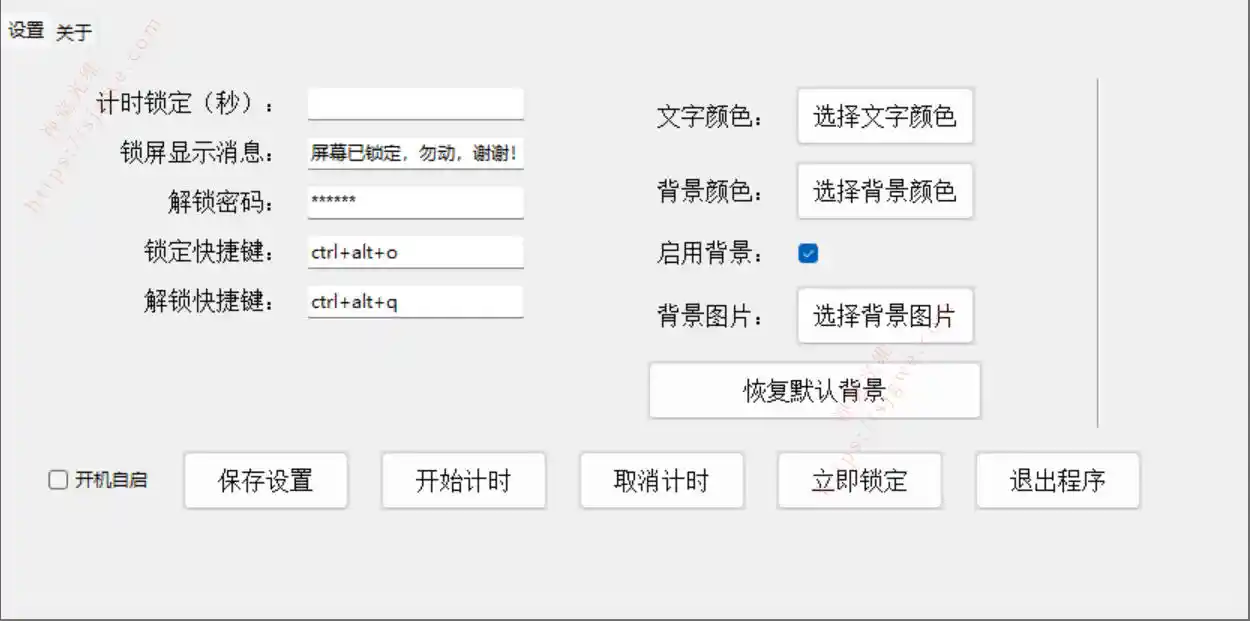
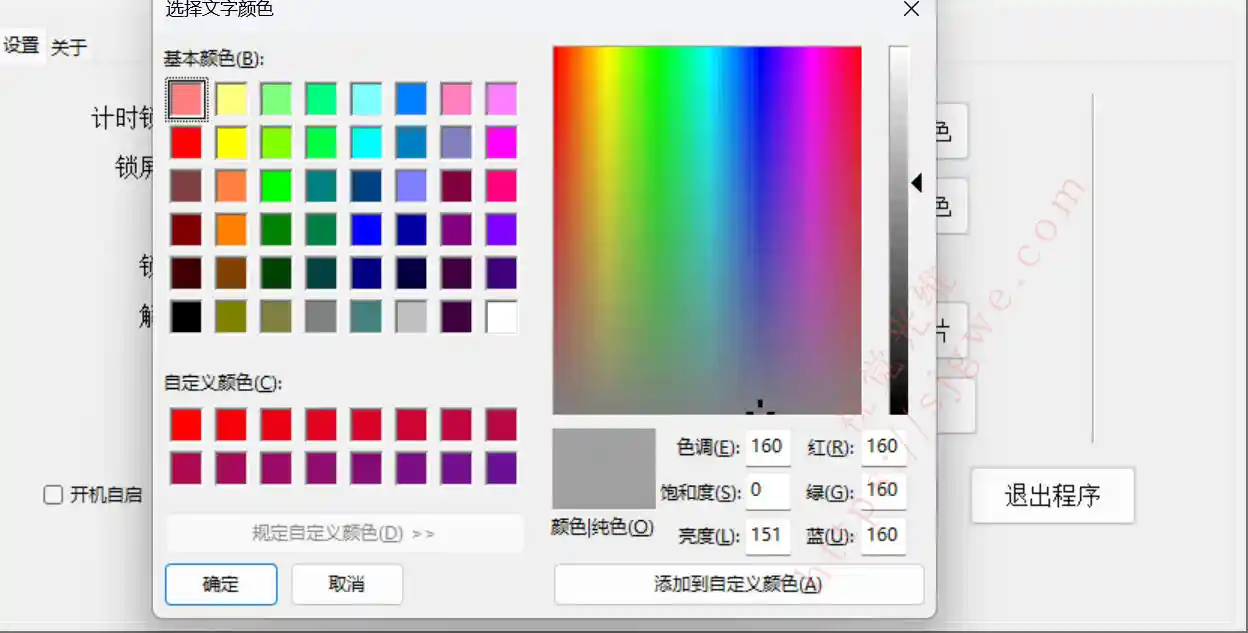
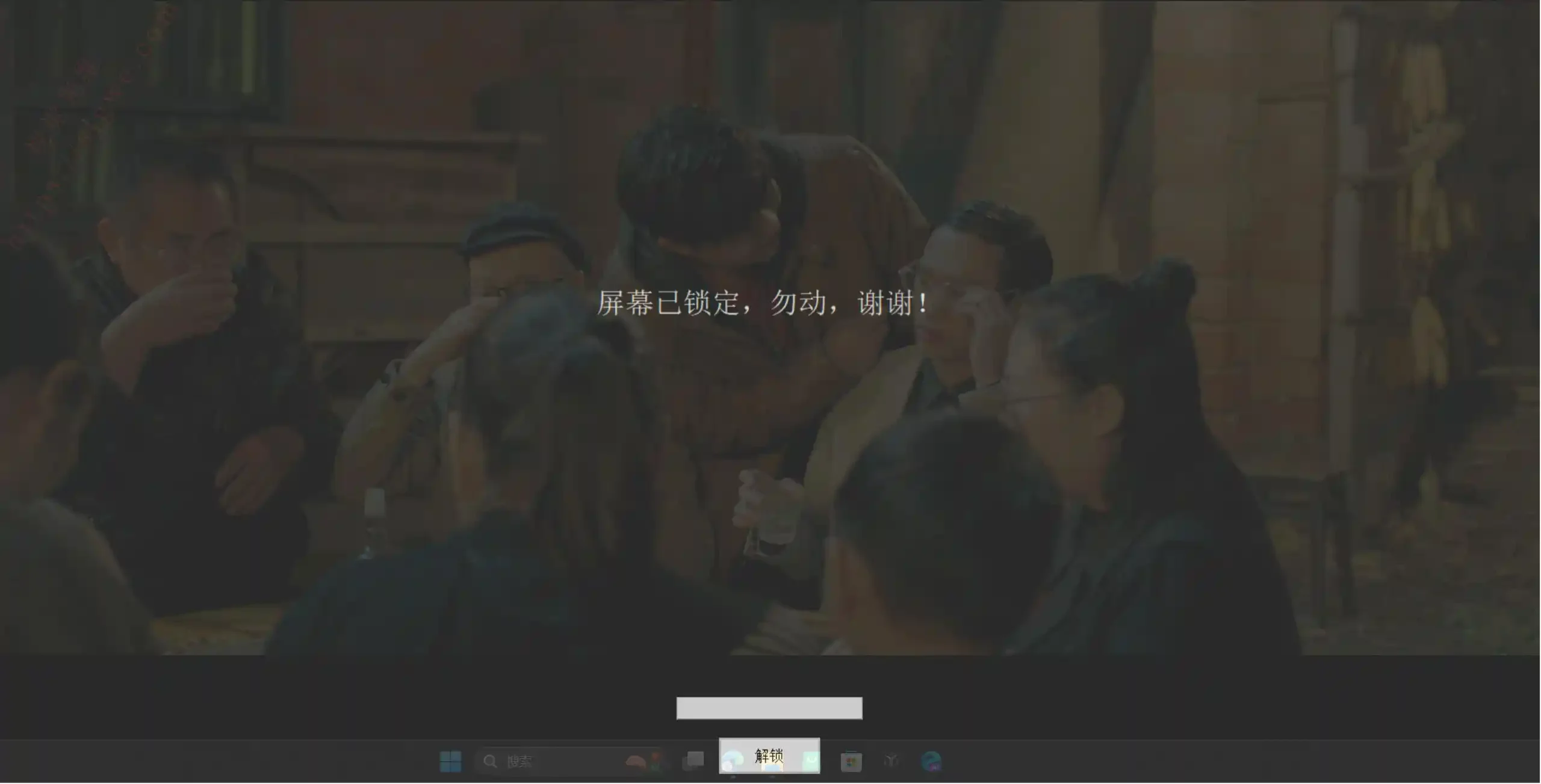
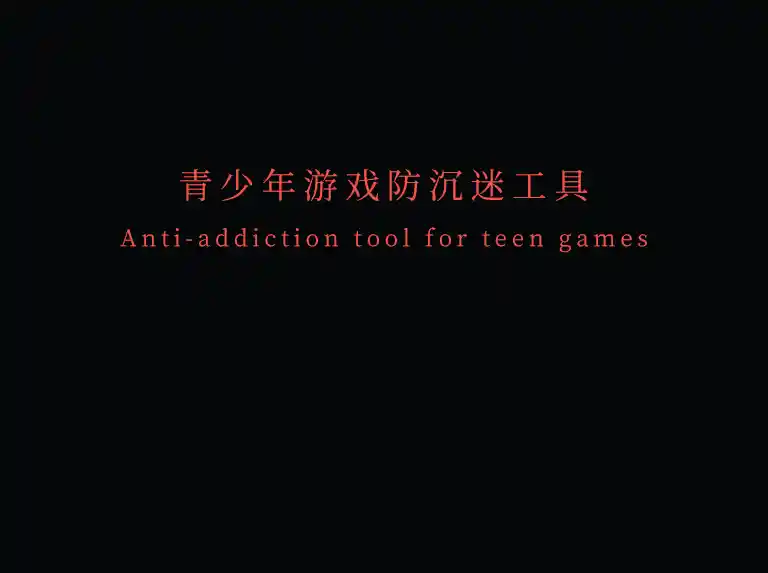


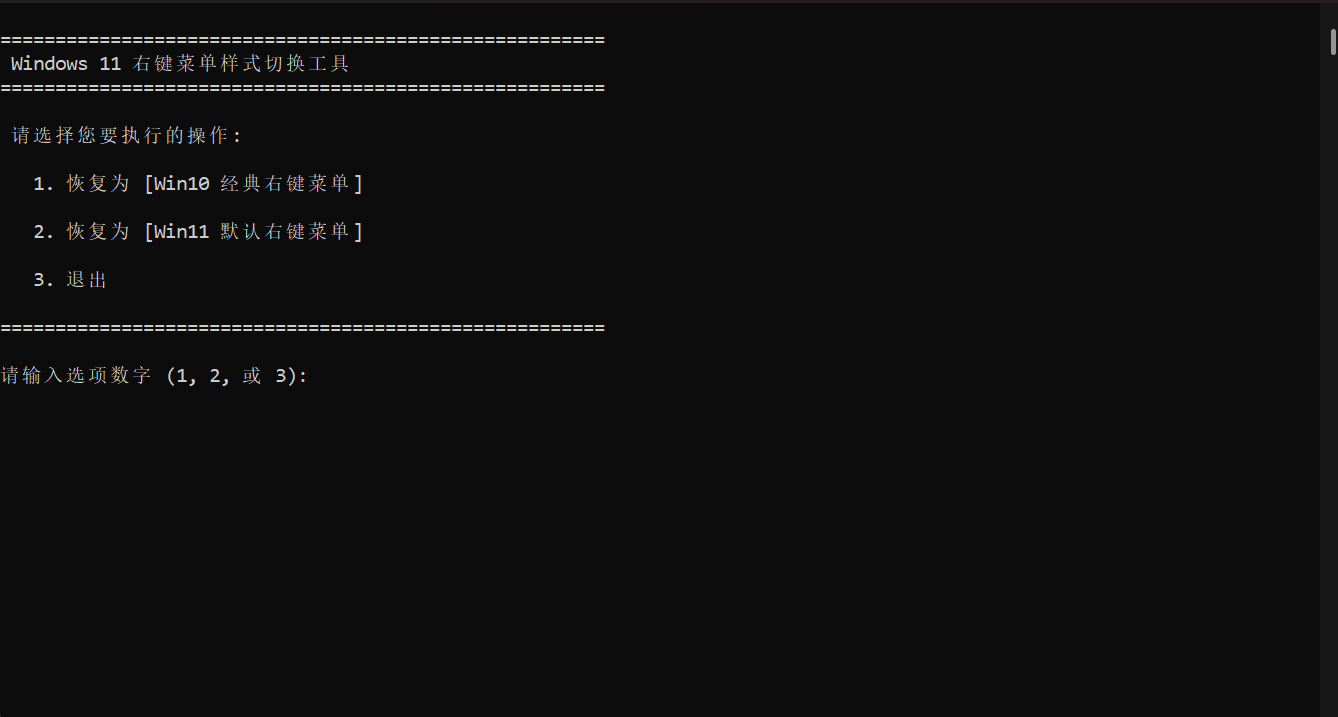
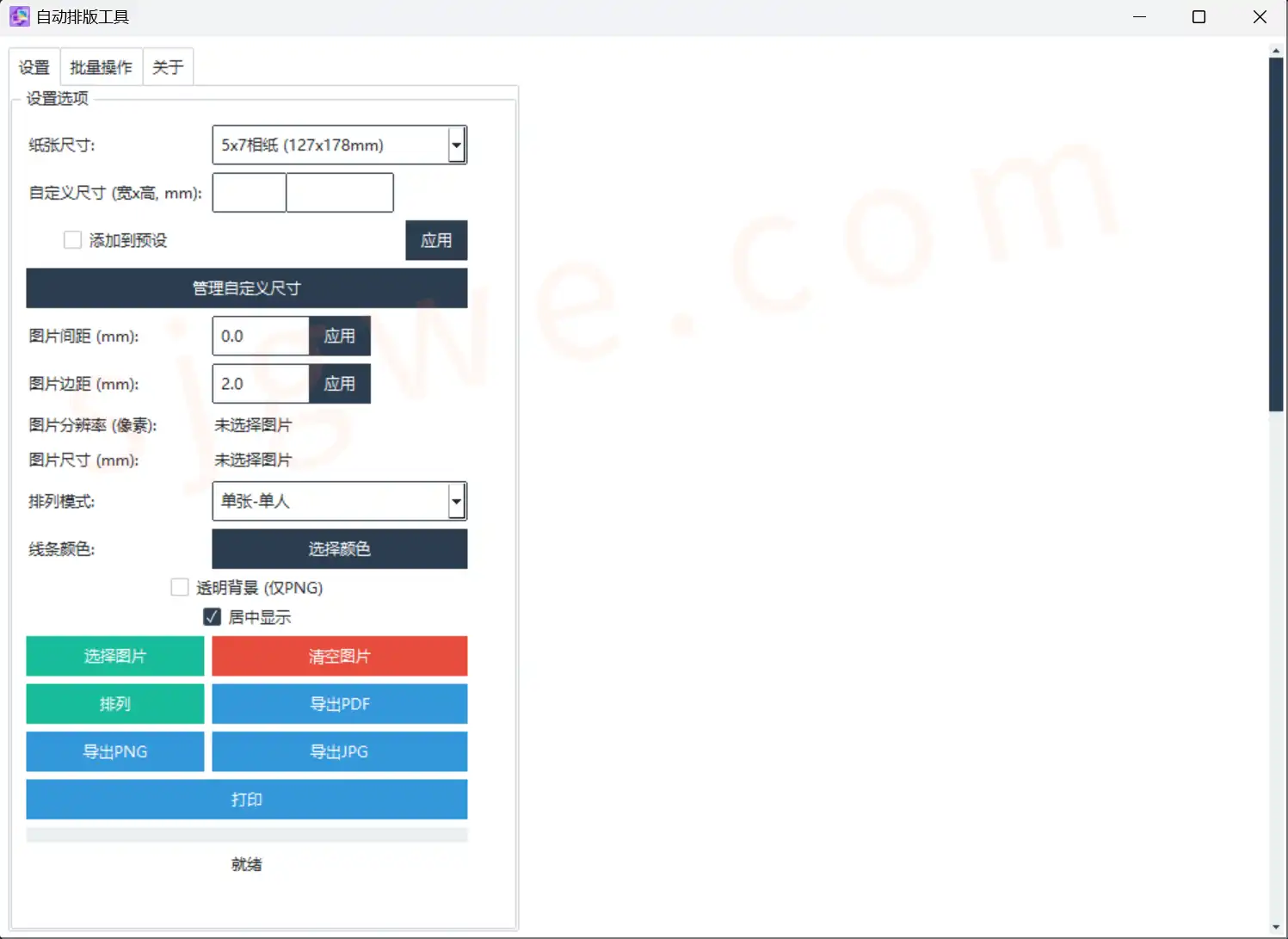



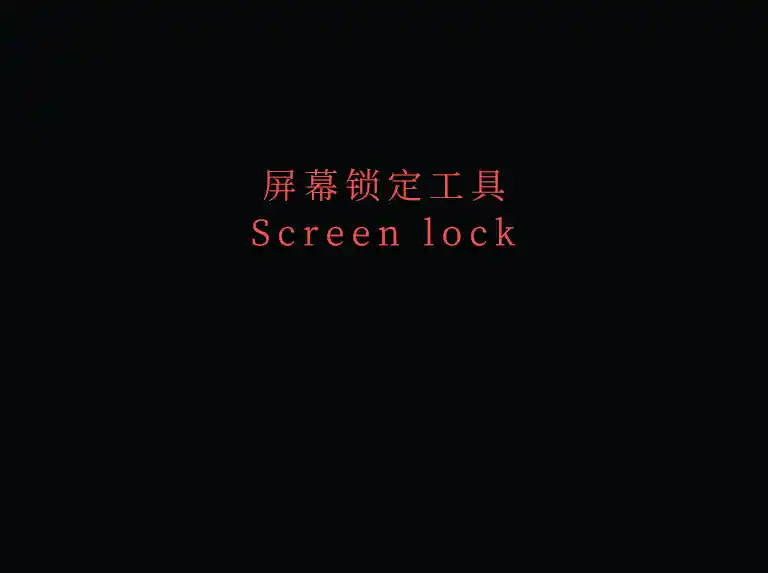


暂无评论
要发表评论,您必须先 登录